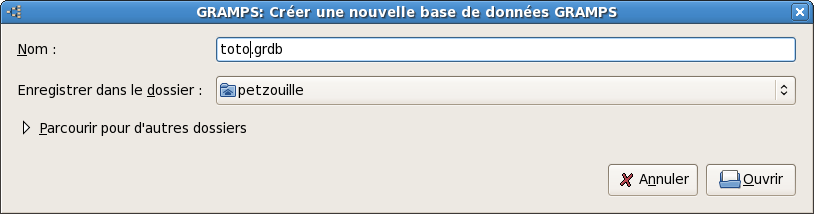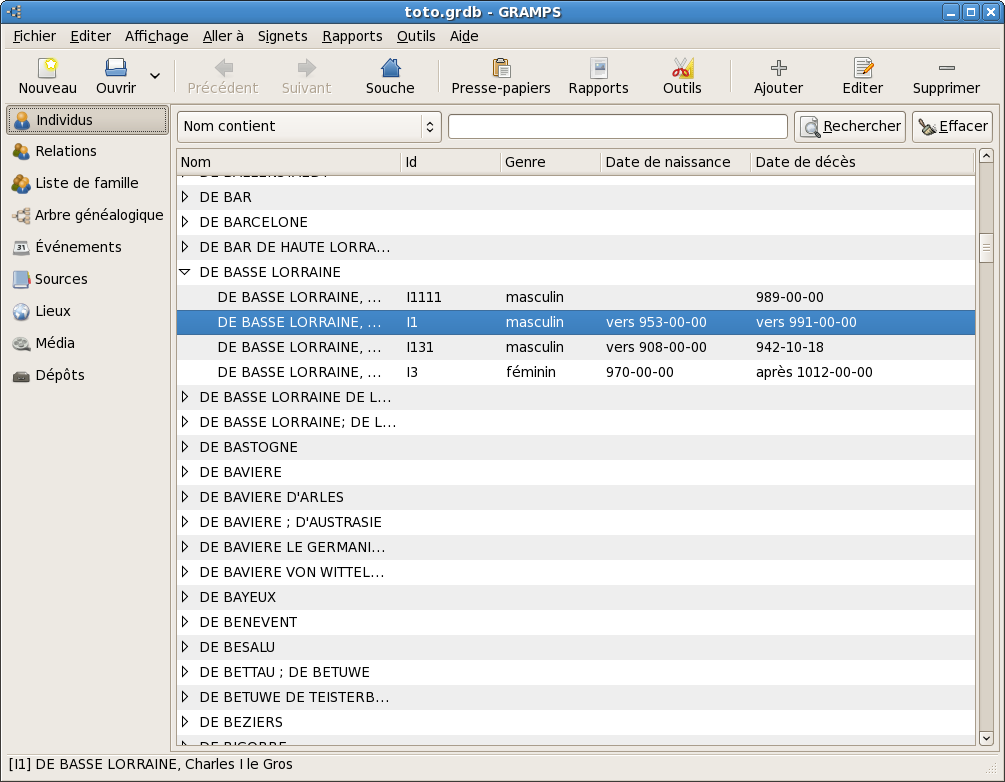« Gramps » : différence entre les versions
m →Installation : Orthographe + Commande + Syntaxe |
Ajout Catégorie |
||
| (4 versions intermédiaires par le même utilisateur non affichées) | |||
| Ligne 16 : | Ligne 16 : | ||
=== Utilisation et premier pas=== | === Utilisation et premier pas=== | ||
Une fois installé GRAMPS se | Une fois installé, <app>GRAMPS</app> se trouvera dans les applications. On obtient alors la fenêtre suivante : [[Image:Capture-gramps.png]] | ||
On clique sur l' | |||
On clique sur l'icône <menu>Nouveau</menu> pour créer une nouvelle base de données. On obtient alors la fenêtre suivante où l'on peut donner le nom de la base : | |||
[[Image:Nouvellebasededonneesgramps.png]] | [[Image:Nouvellebasededonneesgramps.png]] | ||
On a choisi comme nom de base '''toto'''. | On a choisi comme nom de base '''toto'''. | ||
| Ligne 26 : | Ligne 28 : | ||
=== Ajouter des données === | === Ajouter des données === | ||
On a maintenant notre base toto et on va y | On a maintenant notre base de données '''toto''' et on va y ajouter des données. Il est bien rare qu'un généalogiste débute ses recherches sous Linux. Il a en général déjà utilisé des logiciels sous Windows ou sous MacOS. Il possède donc des données au format [http://fr.wikipedia.org/wiki/Norme_GEDCOM Gedcom]. | ||
Pour importer ce fichier dans sa nouvelle base on | Pour importer ce fichier dans sa nouvelle base, on va dans le menu <menu>Fichier -> Importer</menu> et on entre le nom du fichier <path>.gedcom</path> depuis la boite de sélection puis on valide. Après un certain temps les données seront importées dans la base. | ||
== Description de l'interface == | == Description de l'interface == | ||
On obtient alors la fenêtre suivante: | On obtient alors la fenêtre suivante : | ||
[[Image:grampsindividu.jpg]]. | [[Image:grampsindividu.jpg]]. | ||
Dans la colonne de droite on voit les différents objets auxquels on peut accéder. | Dans la colonne de droite, on voit les différents objets auxquels on peut accéder. | ||
On peut alors accéder aux diverses données stockées dans la base en cliquant dans les menus de la colonne de gauche. | On peut alors accéder aux diverses données stockées dans la base en cliquant dans les menus de la colonne de gauche. | ||
| Ligne 42 : | Ligne 44 : | ||
== Produire des rapports == | == Produire des rapports == | ||
Une des grandes forces de | Une des grandes forces de <app>GRAMPS</app> est de pouvoir produire moult rapports. De plus, pour une personne ayant quelques notions de Python, il est très simple de créer ses rapports personnalisés grâce à un système de greffons écrits en Python. | ||
[[Catégorie:Bureautique]] | |||
Dernière version du 17 février 2019 à 08:52
| Aide Pour lire ce wiki convenablement, merci de lire la page suivante concernant les conventions de nommage. |
Installation et premier pas avec gramps
Présentation
GRAMPS acronyme de ( Genealogical Research and Analysis Management Programming System ) est un logiciel de gestion de données généalogique sous Gnome écrit en Python. Il implémente un système de greffons écrits en Python ce qui permet de l'étendre très facilement.
Installation
GRAMPS est présent nativement dans la distribution Fedora. Son installation est donc très simple.
# dnf install gramps
Utilisation et premier pas
Une fois installé, GRAMPS se trouvera dans les applications. On obtient alors la fenêtre suivante : 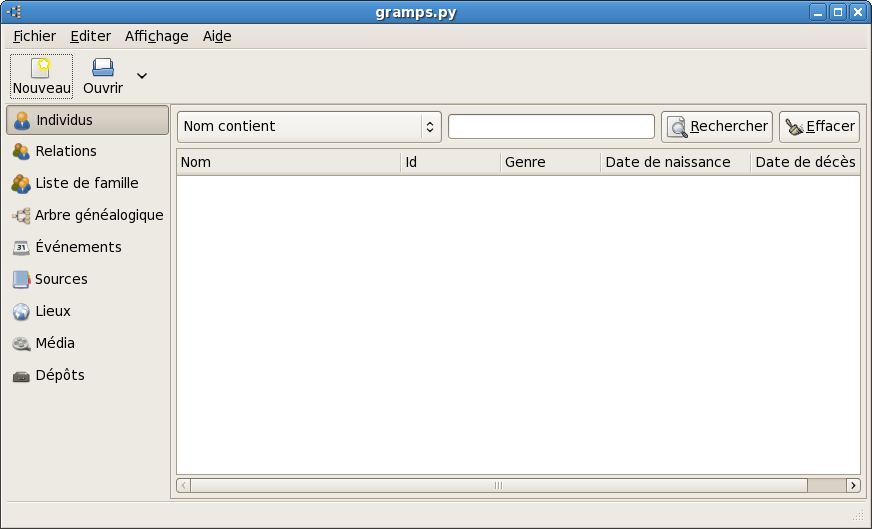
On clique sur l'icône « Nouveau » pour créer une nouvelle base de données. On obtient alors la fenêtre suivante où l'on peut donner le nom de la base :
On a choisi comme nom de base toto.
Ajouter des données
On a maintenant notre base de données toto et on va y ajouter des données. Il est bien rare qu'un généalogiste débute ses recherches sous Linux. Il a en général déjà utilisé des logiciels sous Windows ou sous MacOS. Il possède donc des données au format Gedcom.
Pour importer ce fichier dans sa nouvelle base, on va dans le menu « Fichier → Importer » et on entre le nom du fichier .gedcom depuis la boite de sélection puis on valide. Après un certain temps les données seront importées dans la base.
Description de l'interface
On obtient alors la fenêtre suivante :
Dans la colonne de droite, on voit les différents objets auxquels on peut accéder.
On peut alors accéder aux diverses données stockées dans la base en cliquant dans les menus de la colonne de gauche.
Produire des rapports
Une des grandes forces de GRAMPS est de pouvoir produire moult rapports. De plus, pour une personne ayant quelques notions de Python, il est très simple de créer ses rapports personnalisés grâce à un système de greffons écrits en Python.